แสดงไอคอนแทนรูปขนาดย่อใน Windows Explorer
เบ็ดเตล็ด / / February 12, 2022
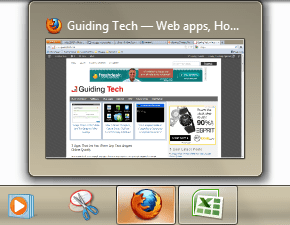
เมื่อเร็ว ๆ นี้ เราได้พูดคุยเกี่ยวกับการปิดใช้งาน the
ภาพตัวอย่างขนาดย่อของทาสก์บาร์ของ Windows
และยังปิดคุณสมบัติ explorer เช่น
บานหน้าต่างนำทาง บานหน้าต่างรายละเอียด และบานหน้าต่างแสดงตัวอย่าง
.
อันที่จริง สิ่งเหล่านี้เป็นคุณสมบัติที่ยอดเยี่ยมที่ GUI มี และช่วยคุณในการนำทางและกิจกรรมการท่องเว็บได้ไม่น้อย
อย่างไรก็ตาม คนที่รู้จัก โครงสร้างโฟลเดอร์และองค์กร ของไฟล์ของพวกเขาอาจพบว่าซ้ำซ้อน อีกสิ่งหนึ่งคือ มุมมองภาพขนาดย่อ ของไฟล์และโฟลเดอร์ นี่ไม่ใช่คุณสมบัติที่จำเป็นเว้นแต่คุณจะมีสิ่งสำหรับลูกกวาดตา
อันที่จริง คอมพิวเตอร์ทำให้ CPU เสียวงจรในการสร้างไอคอนที่สวยงามเหล่านั้น และลดประสิทธิภาพของเครื่องของคุณ คุณต้องสังเกตเห็นสิ่งนี้ขณะเปิดโฟลเดอร์ขนาดใหญ่ ภายนอก ฮาร์ดดิสก์ เป็นตัวอย่างที่ดีของสิ่งนั้น เหตุใดจึงไม่เปลี่ยนเป็นไอคอนธรรมดาและเรียบง่าย
เคล็ดลับด่วน: หากคุณชอบภาพขนาดย่อและทำมันหาย (แทนที่ด้วยไอคอนทั่วไป) โดยไม่ได้ตั้งใจ บทความนี้จะเป็นแนวทางสำหรับคุณในการนำมันกลับมา ทำตามขั้นตอนตามที่กล่าวไว้และทำย้อนกลับของ ตรวจสอบ/ยกเลิกการเลือก ตามที่ได้กล่าวไว้
ก่อนที่เราจะดำเนินการต่อ ให้เราดูที่โฟลเดอร์และมุมมองภาพขนาดย่อของไฟล์ (ด้านซ้ายของภาพ) กับมุมมองที่เป็นสัญลักษณ์ (ด้านขวาของภาพ)
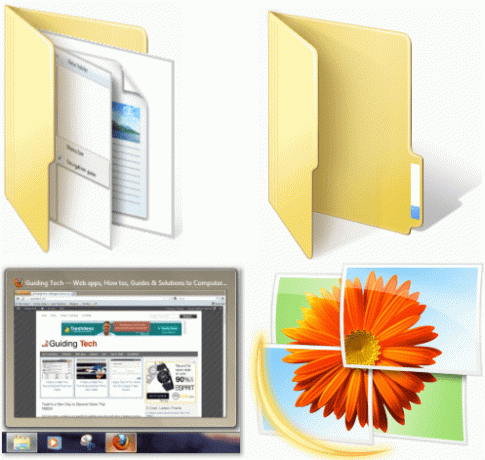
วิธีที่ 1
วิธีการนี้แสดงขั้นตอนในการปรับเปลี่ยนคุณสมบัติของคอมพิวเตอร์เพื่อใช้การตั้งค่าดังกล่าว
ขั้นตอนที่ 1: คลิกขวาที่ คอมพิวเตอร์ (มีหลายที่ให้ทำ) และคลิกเพื่อเปิด คุณสมบัติ.

ขั้นตอนที่ 2: ไปทางบานหน้าต่างด้านซ้ายของหน้าต่างที่เปิดขึ้น คุณจะพบลิงค์สำหรับ การตั้งค่าระบบขั้นสูง. คลิกที่ลิงค์นี้
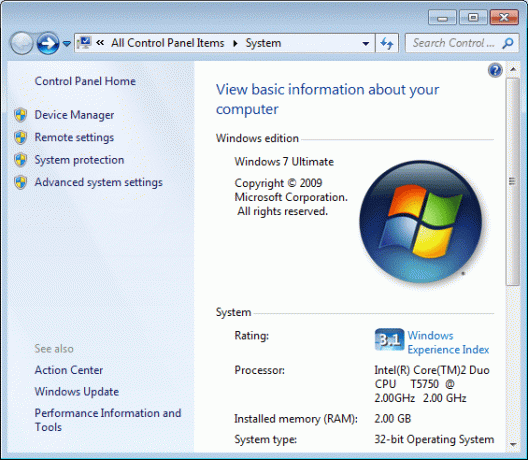
ขั้นตอนที่ 3: บทสนทนาสำหรับ คุณสมบัติของระบบ จะเปิด เก็บไฮไลท์ไว้ที่ ขั้นสูง แท็บและคลิกที่ การตั้งค่า ปุ่มด้านล่าง ประสิทธิภาพ ส่วน.
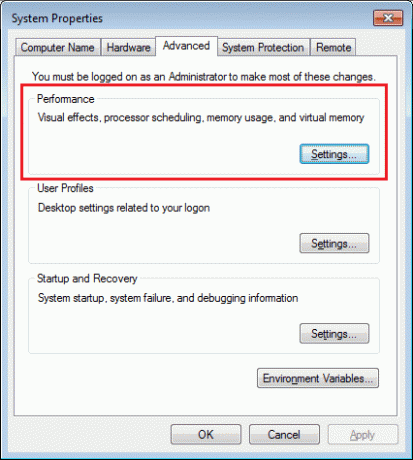
ขั้นตอนที่ 4: หน้าต่างใหม่สำหรับ ตัวเลือกประสิทธิภาพ จะปรากฏขึ้น เลือก กำหนดเอง ปุ่มตัวเลือกแล้ว ยกเลิกการเลือก ตัวเลือกการอ่าน แสดงภาพขนาดย่อแทนไอคอน
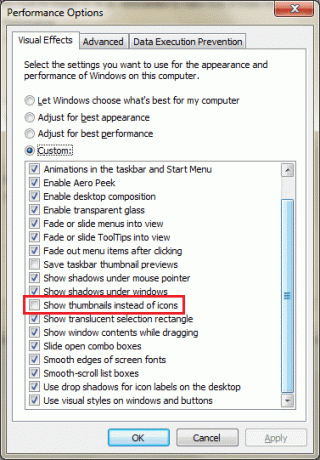
นั่นแหละ. คลิกที่ นำมาใช้ และ ตกลง ก่อนที่ภาพขนาดย่อของคุณจะหายไปและกลายเป็นไอคอนธรรมดาๆ
วิธีที่ 2
วิธีนี้แสดงขั้นตอนในการใช้การตั้งค่าโดยเปลี่ยนตัวเลือกโฟลเดอร์ Explorer
ขั้นตอนที่ 1: เปิด Windows Explorer และคลิกที่ จัดระเบียบ บนแถบเครื่องมือ จากนั้นเลือกตัวเลือกสำหรับ ตัวเลือกโฟลเดอร์และการค้นหา.

ขั้นตอนที่ 2: บทสนทนาสำหรับ ตัวเลือกโฟลเดอร์ จะเปิด เก็บไฮไลท์ไว้ที่ ดู แท็บและตรวจสอบตัวเลือกการอ่าน แสดงไอคอนเสมอ ไม่แสดงภาพขนาดย่อ วางไว้ใต้ ขั้นสูง การตั้งค่า.

บทสรุป
ดังที่ได้กล่าวไปแล้ว การเปลี่ยนรูปขนาดย่อเป็นไอคอนอาจใช้ได้ผลดีสำหรับคุณ อย่างไรก็ตาม นั่นไม่ใช่เหตุผลเดียวที่คุณต้องการปิดการใช้งาน คุณอาจมีของคุณเอง สำหรับฉัน มันซ่อนรายละเอียดไฟล์และโฟลเดอร์หรือการแสดงตัวอย่างภาพขนาดย่อจากเพื่อนร่วมงานในสำนักงานของฉันซึ่งมีนิสัยที่น่ารำคาญในการแอบดูคอมพิวเตอร์ของผู้อื่น
เหตุผลของคุณคืออะไร? และวิธีใดที่คุณพบว่าเข้าถึงได้ดีกว่าและง่ายกว่า บอกเราในส่วนความคิดเห็น
ปรับปรุงล่าสุดเมื่อ 02 กุมภาพันธ์ 2022
บทความข้างต้นอาจมีลิงค์พันธมิตรที่ช่วยสนับสนุน Guiding Tech อย่างไรก็ตาม ไม่กระทบต่อความถูกต้องด้านบรรณาธิการของเรา เนื้อหายังคงเป็นกลางและเป็นของแท้
เธอรู้รึเปล่า
Notion แอปเพิ่มประสิทธิภาพการทำงานก่อตั้งขึ้นในปี 2013


